开机运行命令电脑运行命令
开机运行 有几种方法 ?
有N种办法 ,
给你几种用用就可以了, (非常简单,记得给分)
一、经典的启动——“启动”文件夹
单击“开始→程序”,你会发现一个“启动”菜单,这就是最经典的Windows启动位置,右击“启动”菜单选择“打开”即可将其打开,如所示,其中的程序和快捷方式都会在系统启动时自动运行。
最常见的启动位置如下:
当前用户:
所有用户:
二、有名的启动——注册表启动项
注册表是启动程序藏身之处最多的地方,主要有以下几项:
1.Run键
Run键是病毒最青睐的自启动之所,该键位置是[HKEY_CURRENT_
USERSoftwareMicrosoftWindowsCurrentVersionRun]和[HKEY_
LOCAL_MACHINESoftwareMicrosoftWindowsCurrentVersionRun],其下的所有程序在每次启动登录时都会按顺序自动执行。
还有一个不被注意的Run键,位于注册表[HKEY_CURRENT_
USERSoftwareMicrosoftWindowsCurrentVersionPoliciesExplorerRun]和 [HKEY_LOCAL_MACHINESOFTWAREMicrosoftWindowsCurrentVersionPoliciesExplorer Run],也要仔细查看。
2.RunOnce键
RunOnce位于 [HKEY_CURRENT_USERSoftwareMicrosoftWindowsCurrentVersionRunOnce]和 [HKEY_LOCAL_MACHINESoftwareMicrosoftWindowsCurrentVersionRunOnce]键,与 Run不同的是,RunOnce下的程序仅会被自动执行一次。
3.RunServicesOnce键
RunServicesOnce键位于[HKEY_CURRENT_USERSoftwareMicrosoftWindows CurrentVersionRunServicesOnce]和[HKEY_LOCAL_MACHINESoftwareMicrosoft WindowsCurrentVersionRunServicesOnce]下,其中的程序会在系统加载时自动启动执行一次。
4.RunServices键
RunServices继RunServicesOnce之后启动的程序,位于注册表[HKEY_CURRENT_USERSoftware MicrosoftWindowsCurrentVersionRunServices]和[HKEY_LOCAL_MACHINE SOFTWAREMicrosoftWindowsCurrentVersionRunServices]键。
5.RunOnceEx键
该键是Windows XP/2003特有的自启动注册表项,位于[HKEY_
CURRENT_USER\SOFTWAREMicrosoftWindowsCurrentVersionRunOnceEx]和 [HKEY_LOCAL_MACHINESOFTWAREMicrosoftWindowsCurrentVersion RunOnceEx]。
6.load键
[HKEY_CURRENT_USERSoftwareMicrosoftWindowsNTCurrentVersionWindows]下的load键值的程序也可以自启动。
7.Winlogon键
该键位于位于注册表[HKEY_CURRENT_USERSOFTWAREMicrosoftWindows NTCurrentVersion Winlogon]和[HKEY_LOCAL_MACHINESOFTWAREMicrosoftWindows NT CurrentVersionWinlogon],注意下面的Notify、Userinit、Shell键值也会有自启动的程序,而且其键值可以用逗号分隔,从而实现登录的时候启动多个程序。
8.其他注册表位置
还有一些其他键值,经常会有一些程序在这里自动运行,如:[HKEY_CURRENT_USERSoftwareMicrosoftWindowsCurrentVersionPoliciesSystemShell]
[HKEY_LOCAL_MACHINESOFTWAREMicrosoftWindowsCurrentVersionShellServiceObjectDelayLoad]
[HKEY_CURRENT_USERSoftwarePoliciesMicrosoftWindowsSystemScripts]
[HKEY_LOCAL_MACHINESoftwarePoliciesMicrosoftWindowsSystemScripts]
小提示
注册表的[HKEY_LOCAL_MACHINE]和[HKEY_CURRENT_USER]键的区别:前者对所有用户有效,后者只对当前用户有效。
三、古老的启动——自动批处理文件
从DOS时代过来的朋友肯定知道autoexec.bat(位于系统盘根目录)这个自动批处理文件,它会在电脑启动时自动运行,早期许多病毒就看中了它,使用deltree、format等危险命令来破坏硬盘数据。
如“C盘杀手”就是用一句“deltree /y c:*.*”命令,让电脑一启动就自动删除C盘所有文件,害人无数。
小提示
★在Windows 98中,Autoexec.bat还有一个哥们——Winstart.bat文件,winstart.bat位于Windows文件夹,也会在启动时自动执行。
★在Windows Me/2000/XP中,上述两个批处理文件默认都不会被执行。
四、常用的启动——系统配置文件
在Windows的配置文件(包括Win.ini、System.ini和wininit.ini文件)也会加载一些自动运行的程序。
1.Win.ini文件
使用“记事本”打开Win.ini文件,在[windows]段下的“Run=”和“LOAD=”语句后面就可以直接加可执行程序,只要程序名称及路径写在“=”后面即可。
小提示
“load=”后面的程序在自启动后最小化运行,而“run=”后程序则会正常运行。
2.System.ini文件
使用“记事本”打开System.ini文件,找到[boot]段下“shell=”语句,该语句默认为“shell=Explorer.exe”,启动的时候运行Windows外壳程序explorer.exe。
病毒可不客气,如“妖之吻”病毒干脆把它改成“shell=c:yzw.exe”,如果你强行删除“妖之吻”病毒程序yzw.exe,Windows就会提示报错,让你重装Windows,吓人不?也有客气一点的病毒,如将该句变成 “shell=Explorer.exe 其他程序名”,看到这样的情况,后面的其他程序名一定是病毒程序如所示。
3.wininit.ini
wininit.ini文件是很容易被许多电脑用户忽视的系统配置文件,因为该文件在Windows启动时自动执后会被自动删除,这就是说该文件中的命令只会自动执行一次。
该配置文件主要由软件的安装程序生成,对那些在Windows图形界面启动后就不能进行删除、更新和重命名的文件进行操作。
若其被病毒写上危险命令,那么后果与“C盘杀手”无异。
小提示
★如果不知道它们存放的位置,按F3键打开“搜索”对话框进行搜索;
★单击“开始→运行”,输入sysedit回车,打开“系统配置编辑程序”,如图2所示,在这里也可以方便的对上述文件进行查看与修改。
五、智能的启动——开/关机/登录/注销脚本
在Windows 2000/XP中,单击“开始→运行”,输入gpedit.msc回车可以打开“组策略编辑器”,在左侧窗格展开“本地计算机策略→ 用户配置→管理模板→系统→登录”,然后在右窗格中双击“在用户登录时运行这些程序”,单击“显示”按钮,在“登录时运行的项目”下就显示了自启动的程序。
六、定时的启动——任务计划
在默认情况下,“任务计划”程序随Windows一起启动并在后台运行。
如果把某个程序添加到计划任务文件夹,并将计划任务设置为“系统启动时”或“登录时”,这样也可以实现程序自启动。
通过“计划任务”加载的程序一般会在任务栏系统托盘区里有它们的图标。
大家也可以双击“控制面板”中的“计划任务”图标查看其中的项目。
小提示
“任务计划”也是一个特殊的系统文件夹,单击“开始→程序→附件→系统工具→任务计划”即可打开该文件夹,从而方便进行查看和管理。
<<<<<<<<<<<<<<<<<<<< 2 >>>>>>>>>>>>>>>>>>>>>>
一、从“系统信息”查看启动程序
单击“开始→程序→附件→系统工具→系统信息”,双击“软件环境”,单击“启动程序”,在右边窗口出现的程序就是所有自启动程序,在“装载源”或“位置”下显出该程序是由注册表还是“启动”文件夹启动的。
从这里只能查看自启动程序,不能对自启动程序进行禁止自启动等任何更改操作。
软件性质: Windows自身功能
推荐指数: ★★★★
二、MSConfig
在Windows 98/Me/XP/2003中,单击“开始→运行”,输入msconfig回车即可打开“系统配置实用程序”窗口,单击“启动”标签,在列表框中显示的就是从注册表、“启动”文件夹和系统配置文件中自启动的程序。
程序前有对号的是允许自启动的程序,没有对号的则不会自启动。
如果想取消某个程序的自启动,单击取消程序前的对勾即可。
还可以在autoexec.bat、system.ini和win.ini标签里面对它们进行编辑,取消其中的自启动程序。
小提示
★所有的修改都需要重新启动才能生效。
★Windows 2000没有msconfig程序,但是我们可以从Windows 98或者XP拷贝一个到system32目录,同样可以起作用。
软件性质: 免费,微软原装
推荐指数: ★★★★
三、startup.cpl
只需要将startup.cpl文件拷贝到Windows安装目录下的system32文件夹下面即可,单击“开始→设置→控制面板”打开控制面板,你会发现里面多了一个Startup项,双击打开它,在打开的对话框中,可以方便地对“启动”文件夹和注册表中的启动项目进行管理,如右击空白处新建一个启动项,右击已有的启动项目可以对其进行编辑、删除、禁用和立刻运行等操作。
软件性质: 免费,绿色软件
推荐指数: ★★★★★
四、StartupMonitor
双击StartupMonitor.msi执行安装,安装完成后,它就乖乖的在后台运行,只占据100多KB的内存,什么时候才显示出它的本事呢?当你安装了一个软件的时候,如果它想自己偷偷自启动,嘿嘿,就必须通过StartupMonitor的这一关,如所示,它管得非常宽,无论是什么程序,它都不放过!渔歌强烈推荐。
软件性质: 免费,小巧实用
推荐指数: ★★★★★
五、
软件安装后它会将自己加到注册表的RunOnce自启动,启动后会自动缩小到托盘区一个小图标,双击即可打开主界面,在这里列出了本机启动程序,右击某个程序可以选择总是启动、从不启动还是每次询问是否启动,如所示,它有特色的一个地方是单击菜单 “Options→Startup delay”,可以设置启动时延迟多少时间启动程序。
软件性质: 免费, 有特色
推荐指数: ★★★★
六、Autoruns
下载autoruns.zip后解压缩直接执行里面的autoruns.exe即可,由于它不会在启动时加载,显得更绿色。
双击 autoruns.exe打开程序界面,它不仅仅列出的是非常全的启动项,而且详细地列出了启动程序的公司和路径,如果还不满意,右击某个启动项目,选择属性,可以查看该启动项的文件属性。
它还有两个特色功能,一个是右击任何一个启动项,选择Jump to就会立刻跳转到具体的位置,如跳转到注册表的具体键值、打开启动文件夹、打开INI文件等,非常方便!还有一个功能是单击View菜单,可以切换是否显示所有的启动位置、是否显示启动的服务、是否只显示非Microsoft公司的项目,这对于检查启动项目和过滤项目非常有用。
软件性质: 免费,绿色软件
推荐指数: ★★★★★
七、anizer
anizer的组织和管理自启动项功能很强大,它在控制启动项目方面做的也比较细,如为某个启动设定声音提示,还能设置在 Windows启动时按某个键来控制某些程序启动与否,还可以备份自启动配置文件以便应急恢复、比较启动程序的变化、恢复第一次运行时的默认配置,操作也比较简单,遗憾之处就是不是免费的。
一些电脑的运行命令
点击开始——运行 ,输入以下快捷命令: 辅助功能选项 ess.cpl 添加硬件向导 hdwwiz.cpl 添加或删除程序 appwiz.cpl 管理工具 control admintools 自动更新 wuaucpl.cpl Bluetooth文件传送向导 fsquirt 计算器 calc 证书管理控制台 certmgr.msc 字符映射表 charmap 磁盘检查工具 chkdsk 剪贴簿查看器 clipbrd 命令行提示符 cmd 组件服务 fg 计算机管理 pmgmt.msc 日期和时间属性 timedate.cpl DDE共享 ddeshare 设备管理器 devmgmt.msc Direct X控制面板(如果已经安装)* directx.cpl Direct X诊断工具 dxdiag 磁盘清理工具 cleanmgr 磁盘碎片整理程序 dfrg.msc 磁盘管理 diskmgmt.msc 磁盘分区管理器 diskpart 显示属性 control 显示属性 desk.cpl 显示属性的外观选项卡 control color Dr. Watson系统诊断工具 drwtsn32 Driver Verifier Manager verifier 事件查看器 wr.msc 文件签名验证 sigverif 快速查找 findfast.cpl 文件夹选项 control folders 字体文件夹 control fonts 字体文件夹 fonts 空档接龙游戏 freecell 游戏控制 joy.cpl 组策略编辑器(XP专业版) gpedit.msc 红心大战游戏 mshearts Iexpress向导 iexpress 索引服务 ciadv.msc 属性 cpl.cpl IP配置实用程序(显示连接配置) ipconfig /all IP配置实用程序(显示DNS缓存内容) ipconfig /displaydns IP配置实用程序(删除DNS缓存内容) ipconfig /flushdns IP配置实用程序(释放全部(或指定)适配器的由DHCP分配的动态IP地址) ipconfig /release IP配置实用程序(为全部适配器重新分配IP地址) ipconfig /renew IP配置实用程序(刷新DHCP并重新注册DNS) ipconfig /registerdns IP配置实用程序(显示DHCP Class ID) ipconfig /showclassid IP配置实用程序(修改DHCP Class ID) ipconfig /setclassid Java控制面板(如果已经安装) jpicpl32.cpl Java控制面板(如果已经安装) javaws 键盘属性 control keyboard 本地安全设置 secpol.msc 本地用户和组 lusrmgr.msc 从Windows注销 logoff 微软聊天程序 winchat 扫雷游戏 winmine 鼠标属性 control mouse 鼠标属性 main.cpl 网络连接 connections 网络连接 ncpa.cpl 网络安装向导 setup.cpl 记事本 notepad Nview桌面管理器(如果已经安装) nvtuicpl.cpl 对象包装程序 packager ODBC数据源管理器 p32.cpl 屏幕键盘 osk AC3解码器(如果已经安装 ac3filter.cpl 密码属性 password.cpl 性能 perfmon.msc 性能 perfmon 电话与调制解调器选项 telephon.cpl 电源选项属性 powercfg.cpl 打印机和传真 control printers 打印机文件夹 printers TrueType造字程序 eudcedit Quicktime(如果已经安装 QuickTime.cpl 区域和语言选项 intl.cpl 注册表编辑器 regedit 注册表编辑器 regedit32 远程桌面 mstsc 可移动存储 ntmsmgr.msc 可移动存储操作请求 ntmsoprq.msc 策略的结果集 (XP专业版) rsop.msc 扫描仪与相机 sticpl.cpl 任务计划 control schedtasks Windows安全中心 wscui.cpl 服务 services.msc 共享文件夹 fsmgmt.msc 关闭32313133353236313431303231363533e4b893e5b19e31333236383536Windows shutdown 声音和音频设备属性 mmsys.cpl 蜘蛛牌游戏 spider SQL Client客户端网络实用工具 cliconfg 系统配置编辑器 sysedit 系统配置实用程序 msconfig 系统文件检查工具(立即扫描) sfc /scannow 系统文件检查工具(下次启动时扫描) sfc /scanonce 系统文件检查工具(每次启动时扫描) sfc /scanboot 系统文件检查工具(返回默认设置) sfc /revert 系统文件检查工具(清除文件缓存) sfc /purgecache 系统文件检查工具(设置缓存大小=x) sfc /cachesize=x 系统属性 sysdm.cpl 任务管理器 taskmgr 客户端 用户帐户管理 nusrmgr.cpl 辅助工具管理器 utilman Windows防火墙 firewall.cpl Windows放大镜 magnify Windows管理体系结构 wmimgmt.msc Windows系统安全工具 syskey 运行Windows更新 wupdmgr 漫游Windows XP tourstart 写字板 write ========== 以下是XP常用快捷键: Windows快捷键大全 一、常见用法: F1 显示当前程序或者windows的帮助内容。F2 当你选中一个文件的话,这意味着“重命名” F3 当你在桌面上的时候是打开“查找:所有文件” 对话框 F10或ALT 激活当前程序的菜单栏 windows键或CTRL+ESC 打开开始菜单 CTRL+ALT+DELETE 在win9x中打开关闭程序对话框 DELETE 删除被选择的选择项目,如果是文件,将被放入回收站 SHIFT+DELETE 删除被选择的选择项目,如果是文件,将被直接删除而不是放入回收站 CTRL+N 新建一个新的文件 CTRL+O 打开“打开文件”对话框 CTRL+P 打开“打印”对话框 CTRL+S 保存当前操作的文件 CTRL+X 剪切被选择的项目到剪贴板 CTRL+INSERT 或 CTRL+C 复制被选择的项目到剪贴板 SHIFT+INSERT 或 CTRL+V 粘贴剪贴板中的内容到当前位置 ALT+BACKSPACE 或 CTRL+Z 撤销上一步的操作 ALT+SHIFT+BACKSPACE 重做上一步被撤销的操作 Windows键+M 最小化所有被打开的窗口。
Windows键+CTRL+M 重新将恢复上一项操作前窗口的大小和位置 Windows键+E 打开资源管理器 Windows键+F 打开“查找:所有文件”对话框 Windows键+R 打开“运行”对话框 Windows键+BREAK 打开“系统属性”对话框 Windows键+CTRL+F 打开“查找:计算机”对话框 SHIFT+F10或鼠标右击 打开当前活动项目的快捷菜单 SHIFT 在放入CD的时候按下不放,可以跳过自动播放CD。
在打开word的时候按下不放,可以跳过自启动的宏 ALT+F4 关闭当前应用程序 ALT+SPACEBAR 打开程序最左上角的菜单 ALT+TAB 切换当前程序 ALT+ESC 切换当前程序 ALT+ENTER 将windows下运行的MSDOS窗口在窗口和全屏幕状态间切换 PRINT SCREEN 将当前屏幕以图象方式拷贝到剪贴板 ALT+PRINT SCREEN 将当前活动程序窗口以图象方式拷贝到剪贴板 CTRL+F4 关闭当前应用程序中的当前文本(如word中) CTRL+F6 切换到当前应用程序中的下一个文本(加shift 可以跳到前一个窗口) 在IE中: ALT+RIGHT ARROW 显示前一页(前进键) ALT+LEFT ARROW 显示后一页(后退键) CTRL+TAB 在页面上的各框架中切换(加shift反向) F5 刷新 CTRL+F5 强行刷新 目的快捷键 激活程序中的菜单栏 F10 执行菜单上相应的命令 ALT+菜单上带下划线的字母 关闭多文档界面程序中的当 前窗口 CTRL+ F4 关闭当前窗口或退出程序 ALT+ F4 复制 CTRL+ C 剪切 CTRL+ X 删除 DELETE 显示所选对话框项目的帮助 F1 显示当前窗口的系统菜单 ALT+空格键 显示所选项目的快捷菜单 SHIFT+ F10 显示“开始”菜单 CTRL+ ESC 显示多文档界面程序的系统 菜单 ALT+连字号(-) 粘贴 CTR L+ V 切换到上次使用的窗口或者 按住 ALT然后重复按TAB, 切换到另一个窗口 ALT+ TAB 撤消 CTRL+ Z 二、使用“Windows资源管理器”的快捷键 目的快捷键 如果当前选择展开了,要折 叠或者选择父文件夹左箭头 折叠所选的文件夹 NUM LOCK+负号(-) 如果当前选择折叠了,要展开 或者选择第一个子文件夹右箭头 展开当前选择下的所有文件夹 NUM LOCK+* 展开所选的文件夹 NUM LOCK+加号(+) 在左右窗格间切换 F6 三、使用 WINDOWS键 可以使用 Microsoft自然键盘或含有 Windows徽标键的其他任何兼容键盘的以下快捷键。
目的快捷键 在任务栏上的按钮间循环 WINDOWS+ TAB 显示“查找:所有文件” WINDOWS+ F 显示“查找:计算机” CTRL+ WINDOWS+ F 显示“帮助” WINDOWS+ F1 显示“运行”命令 WINDOWS+ R 显示“开始”菜单 WINDOWS 显示“系统属性”对话框 WINDOWS+ BREAK 显示“Windows资源管理器” WINDOWS+ E 最小化或还原所有窗口 WINDOWS+ D 撤消最小化所有窗口 SHIFT+ WINDOWS+ M 四、使用“我的电脑”和“Windows资源管理器”的快捷键 目的快捷键 关闭所选文件夹及其所有父 文件夹按住 SHIFT键再单击“关闭按钮(仅适用于“我的电脑”) 向后移动到上一个视图 ALT+左箭头 向前移动到上一个视图 ALT+右箭头 查看上一级文件夹 BACKSPACE 五、使用对话框中的快捷键 目的快捷键 取消当前任务 ESC 如果当前控件是个按钮,要 单击该按钮或者如果当前控 件是个复选框,要选择或清 除该复选框或者如果当前控 件是个选项按钮,要单击该 选项空格键 单击相应的命令 ALT+带下划线的字母 单击所选按钮 ENTER 在选项上向后移动 SHIFT+ TAB 在选项卡上向后移动 CTRL+ SHIFT+ TAB 在选项上向前移动 TAB 在选项卡上向前移动 CTRL+ TAB 如果在“另存为”或“打开” 对话框中选择了某文件夹, 要打开上一级文件夹 BACKSPACE 在“另存为”或“打开”对 话框中打开“保存到”或 “查阅” F4 刷新“另存为”或“打开” 对话框 F5 六、使用“桌面”、“我的电脑”和“Windows资源管理器”快捷键 选择项目时,可以使用以下快捷键。
目的快捷键 插入光盘时不用“自动播放” 功能按住 SHIFT插入 CD-ROM 复制文件按住 CTRL拖动文件 创建快捷方式按住 CTRL+SHIFT拖动文件 立即删除某项目而不将其放入“回收站” SHIFT+DELETE 显示“查找:所有文件” F3 显示项目的快捷菜单 APPLICATION键 刷新窗口的内容 F5 重命名项目 F2 选择所有项目 CTRL+ A 查看项目的属性 ALT+ ENTER或 ALT+双击 可将 APPLICATION键用于 Microsoft自然键盘或含有 APPLICATION键的其他兼容键 七、Microsoft放大程序的快捷键 这里运用Windows徽标键和其他键的组合。
快捷键目的 Windows徽标+PRINT SCREEN将屏幕复制到剪贴板(包括鼠标光标 Windows徽标+SCROLL LOCK将屏幕复制到剪贴板(不包括鼠标光标) Windows徽标+ PAGE UP切换反色。
Windows徽标+ PAGE DOWN切换跟随鼠标光标 Windows徽标+向上箭头增加放大率 Windows徽标+向下箭头减小放大率 八、使用辅助选项快捷键 目的快捷键 切换筛选键开关右SHIFT八秒 切换高对比度开关左ALT+左SHIFT+PRINT SCREEN 切换鼠标键开关左ALT+左SHIFT+NUM LOCK 切换粘滞键开关 SHIFT键五次 切换切换键开关 NUM LOC2000 快捷键 Windows 资源管理器”的快捷键 请按 目的 END 显示当前窗口的底端。
HOME 显示当前窗口的顶端。
NUM LOCK+ 数字键盘的星号 (*) 显示所选文件夹的所有子文件夹。
NUM LOCK+ 数字键盘的加号 (+) 显示所选文件夹的内容。
NUM LOCK+ 数字键盘的减号 (-) 折叠所选的文件夹 向左键 当前所选项处于展开状态时折叠该项,或选定其父文件夹。
向右键 当前所选项处于折叠状态时展开该项,或选定第一个子文件夹。
注意 ? 如果在“辅助功能选项”中打开“粘滞键”,则有些快捷键可能不起作用。
? 如果您通过“Microsoft 终端服务客户”连接到 Windows 2000,则某些快捷键将会更改。
详细信息,请参阅“Microsoft 终端服务客户”的联机文档。
f1-帮助 f2-重命名 f5-刷新 ait+f4-关闭窗口 ctrl+a=全部选中 ctrl+c=拷贝 ctrl+v=粘贴 ctrl+x=剪切 alt+enter=属性 电脑常用快捷键!(你的鼠标就可以扔掉了) F1 显示当前程序或者windows的帮助内容。
F2 当你选中一个文件的话,这意味着“重命名” F3 当你在桌面上的时候是打开“查找:所有文件” 对话框 F10或ALT 激活当前程序的菜单栏 windows键或CTRL+ESC 打开开始菜单 CTRL+ALT+DELETE 在win9x中打开关闭程序对话框 DELETE 删除被选择的选择项目,如果是文件,将被放入回收站 SHIFT+DELETE 删除被选择的选择项目,如果是文件,将被直接删除而不是放入回收站 CTRL+N 新建一个新的文件 CTRL+O 打开“打开文件”对话框 CTRL+P 打开“打印”对话框 CTRL+S 保存当前*作的文件 CTRL+X 剪切被选择的项目到剪贴板 CTRL+INSERT 或 CTRL+C 复制被选择的项目到剪贴板 SHIFT+INSERT 或 CTRL+V 粘贴剪贴板中的内容到当前位置 ALT+BACKSPACE 或 CTRL+Z 撤销上一步的*作 ALT+SHIFT+BACKSPACE 重做上一步被撤销的*作 Windows键+M 最小化所有被打开的窗口。
Windows键+CTRL+M 重新将恢复上一项*作前窗口的大小和位置 Windows键+E 打开资源管理器 Windows键+F 打开“查找:所有文件”对话框 Windows键+R 打开“运行”对话框 Windows键+BREAK 打开“系统属性”对话框 Windows键+CTRL+F 打开“查找:计算机”对话框 SHIFT+F10或鼠标右击 打开当前活动项目的快捷菜单 SHIFT 在放入CD的时候按下不放,可以跳过自动播放CD。
在打开word的时候按下不放,可以跳过自启动的宏 ALT+F4 关闭当前应用程序 ALT+SPACEBAR 打开程序最左上角的菜单 ALT+TAB 切换当前程序 ALT+ESC 切换当前程序 ALT+ENTER 将windows下运行的MSDOS窗口在窗口和全屏幕状态间切换 PRINT SCREEN 将当前屏幕以图象方式拷贝到剪贴板 ALT+PRINT SCREEN 将当前活动程序窗口以图象方式拷贝到剪贴板 CTRL+F4 关闭当前应用程序中的当前文本(如word中) CTRL+F6 切换到当前应用程序中的下一个文本(加shift 可以跳到前一个窗口) 在IE中: ALT+RIGHT ARROW 显示前一页(前进键) ALT+LEFT ARROW 显示后一页(后退键) CTRL+TAB 在页面上的各框架中切换(加shift反向) F5 刷新 CTRL+F5 强行刷新 目的快捷键 激活程序中的菜单栏 F10 执行菜单上相应的命令 ALT+菜单上带下划线的字母 关闭多文档界面程序中的当 前窗口 CTRL+ F4 关闭当前窗口或退出程序 ALT+ F4 复制 CTRL+ C 剪切 CTRL+ X 删除 DELETE 显示所选对话框项目的帮助 F1 显示当前窗口的系统菜单 ALT+空格键 显示所选项目的快捷菜单 SHIFT+ F10 显示“开始”菜单 CTRL+ ESC 显示多文档界面程序的系统 菜单 ALT+连字号(-) 粘贴 CTRL+ V 切换到上次使用的窗口或者 按住 ALT然后重复按TAB, 切换到另一个窗口 ALT+ TAB 撤消 CTRL+ Z 二、使用“Windows资源管理器”的快捷键 目的快捷键 如果当前选择展开了,要折 叠或者选择父文件夹左箭头 折叠所选的文件夹 NUM LOCK+负号(-) 如果当前选择折叠了,要展开 或者选择第一个子文件夹右箭头 展开当前选择下的所有文件夹 NUM LOCK+* 展开所选的文件夹 NUM LOCK+加号(+) 在左右窗格间切换 F6 三、使用 WINDOWS键 可以使用 Microsoft自然键盘或含有 Windows徽标键的其他任何兼容键盘的以下快捷键。
目的快捷键 在任务栏上的按钮间循环 WINDOWS+ TAB 显示“查找:所有文件” WINDOWS+ F 显示“查找:计算机” CTRL+ WINDOWS+ F 显示“帮助” WINDOWS+ F1 显示“运行”命令 WINDOWS+ R 显示“开始”菜单 WINDOWS 显示“系统属性”对话框 WINDOWS+ BREAK 显示“Windows资源管理器” WINDOWS+ E 最小化或还原所有窗口 WINDOWS+ D 撤消最小化所有窗口 SHIFT+ WINDOWS+ M 四、使用“我的电脑”和“Windows资源管理器”的快捷键 目的快捷键 关闭所选文件夹及其所有父 文件夹按住 SHIFT键再单击“关闭按钮(仅适用于“我的电脑”) 向后移动到上一个视图 ALT+左箭头 向前移动到上一个视图 ALT+右箭头 查看上一级文件夹 BACKSPACE 五、使用对话框中的快捷键 目的快捷键 取消当前任务 ESC 如果当前控件是个按钮,要 单击该按钮或者如果当前控 件是个复选框,要选择或清 除该复选框或者如果当前控 件是个选项按钮,要单击该 选项空格键 单击相应的命令 ALT+带下划线的字母 单击所选按钮 ENTER 在选项上向后移动 SHIFT+ TAB 在选项卡上向后移动 CTRL+ SHIFT+ TAB 在选项上向前移动 TAB 在选项卡上向前移动 CTRL+ TAB 如果在“另存为”或“打开” 对话框中选择了某文件夹, 要打开上一级文件夹 BACKSPACE 在“另存为”或“打开”对 话框中打开“保存到”或 “查阅” F4 刷新“另存为”或“打开” 对话框 F5 六、使用“桌面”、“我的电脑”和“Windows资源管理器”快捷键 选择项目时,可以使用以下快捷键。
目的快捷键 插入光盘时不用“自动播放” 功能按住 SHIFT插入 CD-ROM 复制文件按住 CTRL拖动文件 创建快捷方式按住 CTRL+SHIFT拖动文件 立即删除某项目而不将其放入 SHIFT+DELETE “回收站” 显示“查找:所有文件” F3 显示项目的快捷菜单 APPLICATION键 刷新窗口的内容 F5 重命名项目 F2 选择所有项目 CTRL+ A 查看项目的属性 ALT+ ENTER或 ALT+双击 可将 APPLICATION键用于 Microsoft自然键盘或含有 APPLICATION键的其他兼容键 七、Microsoft放大程序的快捷键 这里运用Windows徽标键和其他键的组合。
快捷键目的 Windows徽标+PRINT SCREEN将屏幕复制到剪贴板(包括鼠标光标) Windows徽标+SCROLL LOCK将屏幕复制到剪贴板(不包括鼠标光标) Windows徽标+ PAGE UP切换反色。
Windows徽标+ PAGE DOWN切换跟随鼠标光标 Windows徽标+向上箭头增加放大率 Windows徽标+向下箭头减小放大率 八、使用辅助选项快捷键 目的快捷键 切换筛选键开关右SHIFT八秒 切换高对比度开关左ALT+左SHIFT+PRINT SCREEN 切换鼠标键开关左ALT+左SHIFT+NUM LOCK 切换粘滞键开关 SHIFT键五次 切换切换键开关 NUM LOCK五秒
电脑运行常用命令
开始菜单中的“运行”是通向程序的快捷途径,输入特定的命令后,即可快速的打开Windows的大部分程序,熟练的运用它,将给我们的操作带来诸多便捷。winver 检查Windows版本 wmimgmt.msc 打开Windows管理体系结构(wmi) wupdmgr Windows更新程序 wscript Windows脚本宿主设置 write 写字板 winmsd 系统信息 wiaacmgr 扫描仪和照相机向导 winchat xp自带局域网聊天 mem.exe 显示内存使用情况 msconfig.exe 系统配置实用程序 mplayer2 简易widnows media player mspaint 画图板 mstsc 远程桌面连接 mplayer2 媒体播放机 magnify 放大镜实用程序 mmc 打开控制台 mobsync 同步命令 dxdiag 检查directx信息 drwtsn32 系统医生 devmgmt.msc 设备管理器 dfrg.msc 磁盘碎片整理程序 diskmgmt.msc 磁盘管理实用程序 fg 打开系统组件服务 ddeshare 打开dde共享设置 dvdplay dvd播放器 net messenger 停止信使服务 net start messenger 开始信使服务 notepad 打开记事本 nslookup 网络管理的工具向导 ntbackup 系统备份和还原 narrator 屏幕“讲述人” ntmsmgr.msc 移动存储管理器 ntmsoprq.msc 移动存储管理员操作请求 netstat -an (tc)命令检查接口 syncapp 创建一个公文包 sysedit 系统配置编辑器 sigverif 文件签名验证程序 sndrec32 录音机 shrpubw 创建共享文件夹 secpol.msc 本地安全策略 syskey 系统加密,一旦加密就不能解开,保护Windows xp系统的双重密码 services.msc 本地服务设置 sndvol32 音量控制程序 sfc.exe 系统文件检查器 sfc /scannow windows文件保护 tsshutdn 60秒倒计时关机命令 tourstart xp简介(安装完成后出现的漫游xp程序) taskmgr 任务管理器 wr 事件查看器 eudcedit 造字程序 explorer 打开资源管理器 packager 对象包装程序 perfmon.msc 计算机性能监测程序 progman 程序管理器 regedit.exe 注册表 rsop.msc 组策略结果集 regedt32 注册表编辑器 rononce -p 15秒关机 regsvr32 /u *.dll 停止dll文件运行 regsvr32 /u zipfldr.dll 取消zip支持 cmd.exe cmd命令提示符 chkdsk.exe chkdsk磁盘检查 certmgr.msc 证书管理实用程序 calc 启动计算器 charmap 启动字符映射表 cliconfg sql server 客户端网络实用程序 clipbrd 剪贴板查看器 conf 启meeting compmgmt.msc 计算机管理 cleanmgr 垃圾整理 ciadv.msc 索引服务程序 osk 打开屏幕键盘 odbcad32 odbc数据源管理器 oobe/msoobe /a 检查xp是否激活 lusrmgr.msc 本机用户和组 logoff 注销命令 iexpress 木马捆绑工具,系统自带 nslookup ip地址侦测器 fsmgmt.msc 共享文件夹管理器 utilman 辅助工具管理器 gpedit.msc 组策略 以下为Windows操作系统的常用运行命令,执行这些命令,就能打开系统对应的相关实用程序,如果大家能基本利用,就能检查并修复系统的最基本的故障,除注销,关闭系统命令外,其它所有命令,大家不妨一试!! 运行输入CMD输入 对应的相关实用程序: . 打开C:\Documents and Settings\XXX(当前登录Windows XP的用户名) .. 打开Windows XP所在的盘符下的Documents and Settings文件夹 ... 打开“我的电脑”选项。
wiz.exe 辅助工具向导 actmovie.exe 直接显示安装工具 append.exe 允许程序打开制定目录中的数据 arp.exe 显示和更改计算机的IP与硬件物理地址的对应列表 at.exe 计划运行任务 atmadm.exe ATM调用管理器统计 attrib.exe 显示和更改文件和文件夹属性 autochk.exe 检测修复文件系统 (XP不可用) autoconv.exe 在启动过程中自动转化系统 (XP不可用) autofmt.exe 在启动过程中格式化进程 (XP不可用) autolfn.exe 使用长文件名格式 (XP不可用) arp.exe 显示和更改计算机的IP与硬件物理地址的对应 calc.exe 计算器 rfy.exe 通报启动成功 cacls.exe 显示和编辑ACL cdplayer.exe CD播放器 change.exe 与终端服务器相关的查询 (XP不可用) charmap.exe 字符映射表 chglogon.exe 启动或停用会话记录 (XP不可用) chgport.exe 改变端口(终端服务) (XP不可用) chgusr.exe 改变用户(终端服务) (XP不可用) chkdsk.exe 磁盘检测程序 chkntfs.exe NTFS磁盘检测程序 cidaemon.exe 组成Ci文档服务 cipher.exe 在NTFS上显示或改变加密的文件或目录 cisvc.exe 打开索引内容 v.exe 变换Cookie cleanmgr.exe 磁盘清理 cliconfg.exe SQL客户网络工具 clipbrd.exe 剪贴簿查看器 clipsrv.exe 运行Clipboard服务 clspack.exe 建立系统文件列表清单 cluster.exe 显示域的集群 (XP不可用) cmd.exe 进2000XP DOS cmdl32.exe 自动下载连接管理 cmmgr32.exe 连接管理器 cmmon32.exe 连接管理器监视 cmstp.exe 连接管理器配置文件安装程序 comclust.exe 集群 comp.exe 比较两个文件和文件集的内容 conf 启meeting聊天工具 control userpasswords2 XP密码管理. compmgmt.msc 计算机管理 cprofile.exe 转换显示模式 (XP不可用) 开始,运行,输入CMD输 config workstation计算机名 完整的计算机名用户名 工作站处于活动状态(即网络描述) 软件版本(即软件版本号) 工作站域 工作站域的 DNS 名称 登录域 COM 打开时间超时(秒) COM 发送量(字节) COM 发送超时 (msec) CMD输 config workstation 更改可配置工作站服务设置。
CMD输 config server 可以显示不能配置的下服务器计算机名 服务器注释 服务器版本(即软件版本号) 服务器处于活动状态(即网络描述) 服务器处于隐藏状态(即 /hidden 设置) 最大登录用户数(即可使用服务器共享资源的最大用户数) 每个会话打开文件的最大数(即用户可在一个会话中打开服务器文件的最大数) 空闲会话时间(最小值) chkdsk.exe 磁盘检查. Chkdsk /r 2000命令控制台中的Chkdsk /r命令检查修复系统文件 cleanmgr 垃圾整理 Clipbrd 剪贴板查看器 C:boot.ini 打开启动菜单 compact.exe 显示或改变NTFS分区上文件的压缩状态 conime.exe IME控制台 control.exe 控制面板 convert.exe NTFS 转换文件系统到NTFS convlog.exe 转换IIS日志文件格式到NCSA格式 cprofile.exe 转换显示模式 cscript.exe 较本宿主版本 csrss.exe 客户服务器Runtime进程 (XP不可用) csvde.exe 格式转换程序 (XP不可用) dcpromo 活动目录安装(XP不可用) drwtsn32 系统医生 diskmgmt.msc 磁盘管理器(和PowerQuest PartitionMagic 8.0) dvdplay DVD 播放器 devmgmt.msc 设备管理器(检查电脑硬件,驱动) dxdiag 检查DirectX信息 fg.exe DCOM配置属性 (控制台根目录) dcpromo.exe 安装向导 (XP不可用) ddeshare.exe DDE共享 debug.exe 检查DEBUG dfrgfat.exe FAT分区磁盘碎片整理程序 dfrgntfs.exe NTFS分区磁盘碎片整理程序 (XP不可用) dfs_cmd_.exe 配置DFS树 (XP不可用) dfsinit.exe 分布式文件系统初始化(XP不可用) dfssvc.exe 分布式文件系统服务器 (XP不可用) diantz.exe 制作CAB文件 diskperf.exe 磁盘性能计数器 dmremote.exe 磁盘管理服务的一部分 (XP不可用) doskey.exe 命令行创建宏 dosx.exe DOS扩展 dplaysvr.exe 直接运行帮助 (XP不可用) drwatson.exe 华生医生错误检测 drwtsn32.exe 华生医生显示和配置管理 dvdplay.exe DVD播放 dxdiag.exe Direct-X诊断工具 edlin.exe 命令行的文本编辑 esentutl.exe MS数据库工具 eudcedit.exe 造字程序 wr.exe 事件查看器 exe2bin.exe 转换EXE文件到二进制 expand.exe 解压缩 extrac32.exe 解CAB工具 fsmgmt.msc 共享文件夹 en.exe 快速访问在内存中的硬盘文件 faxcover.exe 传真封面编辑 faxqueue.exe 显示传真队列 faxsend.exe 发送传真向导 faxsvc.exe 启动传真服务 fc.exe 比较两个文件的不同 find.exe 查找文件中的文本行 findstr.exe 查找文件中的行 finger.exe 一个用户并显示出统计结果 fixmapi.exe 修复MAPI文件 flattemp.exe 允许或者禁用临时文件目录 (XP不可用) iew.exe 显示字体文件中的字体 forcedos.exe 强制文件在DOS模式下运行 ftp.exe FTP下载 gpedit.msc 组策略 gdi.exe 图形界面驱动 grpconv.exe 转换程序管理员组 hostname.exe 显示机器的Hostname Internat 输入法图标 iexpress 木马捆绑工具,系统自带 ieshwiz.exe 自定义文件夹向导 iexpress.exe iexpress安装包 iisreset.exe 重启IIS服务(未安装IIS,不可用) internat.exe 键盘语言指示器 (XP不可用) ipconfig.exe 查看IP配置 ipsecmon.exe IP安全监视器 ipxroute.exe IPX路由和源路由控制程序 irftp.exe 无线连接 ismserv.exe 安装或者删除Service Control Manager中的服务 jdbgmgr.exe Java4的调试器 jetconv.exe 转换Jet Engine数据库 (XP不可用) jetpack.exe 压缩Jet数据库 (XP不可用) jview.exe Java的命令行装载者 label.exe 改变驱动器的卷标 lcwiz.exe 许可证向导 (XP不可用) ldifde.exe LDIF目录交换命令行管理 (XP不可用) licmgr.exe 终端服务许可协议管理 (XP不可用) lights.exe 显示连接状况 (XP不可用) llsmgr.exe Windows 2000 许可协议管理 (XP不可用) llssrv.exe 启动许可协议服务器 (XP不可用) locator.exe RPC Locator 远程定位 lodctr.exe 调用性能计数 logoff.exe 注销当前用户 lpq.exe 显示远端的LPD打印队列的状态,显示被送到基于Unix的服务器的打印任务 lpr.exe 用于Unix客户打印机将打印任务发送给连接了打印设备的NT的打印机服务器。
lsass.exe 运行LSA和Server的DLL lserver.exe 指定默认Server新的DNS域 (XP不可用) lusrmgr.msc 本地账户管理 mmc 控制台 mplayer2 播放器 macfile.exe 管理MACFILES (XP不可用) magnify.exe 放大镜 makecab.exe 制作CAB文件 mem.exe 显示内存状态 migpwd.exe 迁移密码 mmc.exe 控制台 mnmsrvc.exe 远程桌面共享 mobsync.exe 同步目录管理器 ol.exe 创建、删除或列出卷的装入点。
mplay32.exe Media Player 媒体播放器 mpnotify.exe 通知应用程序 mqbkup.exe 信息队列备份和恢复工具 mqmig.exe MSMQ Migration Utility 信息队列迁移工具 mrinfo.exe 使用SNMP多点传送路由 mscdexnt.exe 安装MSCD msdtc.exe 动态事务处理控制台 msg.exe 发送消息到本地或远程客户 mshta.exe HTML应用程序主机 msiexec.exe 开始Windows安装程序 mspaint.exe 打开画图板 mstask.exe 任务计划表程序 mstinit.exe 任务计划表安装 Msconfig.exe 系统配置实用程序 (配置启动选项,服务项) mem.exe 显示内存使用情况 mspaint 画图板 Net Messenger 停止信使服务 Net Start Messenger 恢复信使服务 nslookup 网络管理的工具 Nslookup IP 地址侦测器 ntbackup 系统备份和还原 nbtstat.exe 使用 NBT(TCP/IP 上的 NetBIOS)显示协议统计和当前 TCP/IP 连接。
nddeapir.exe NDDE API服务器端 netsh.exe 用于配置和监控 Windows 2000 命令行脚本接口(XP不可用) netstat.exe 显示协议统计和当前的 TCP/IP 网络连接。
nlsfunc.exe 加载特定国家的信息。
Windows 2000 和 MS-DOS 子系统不使用该命令接受该命令只是为了与 MS-DOS 文件兼容。
notepad.exe 打开记事本 nslookup.exe 该诊断工具显示来自域名系统 (DNS) 名称服务器的信息。
ntbackup.exe 备份和故障修复工具 ntfrs.exe NT文件复制服务 (XP不可用) dm.exe 模拟16位Windows环境 nw16.exe NetWare转向器 nwscript.exe 运行Netware脚本 odbcad32.exe 32位ODBC数据源管理 (驱动程序管理) onf.exe 命令行配置ODBC驱动和数据源 packager.exe 对象包装程序 pathping.exe 包含Ping和Tracert的程序 pentnt.exe 检查Pentium的浮点错误 perfmon.exe 系统性能监视器 ping.exe 验证与远程计算机的连接 posix.exe 用于兼容Unix print.exe 打印文本文件或显示打印队列的内容。
progman.exe 程序管理器 psxss.exe Posix子系统应用程序 qappsrv.exe 在网络上显示终端服务器可用的程序 qprocess.exe 在本地或远程显示进程的信息(需终端服务) query.exe 查询进程和对话 (XP不可用) quser.exe 显示用户登陆的信息(需终端服务) qwinsta.exe 显示终端服务的信息 rononce -p 15秒关机 rasAdmin 远程访问服务. regedit.exe 注册表编辑器 rasadmin.exe 启动远程访问服务 (XP不可用) rasautou.exe 建立一个RAS连接 rasdial.exe 宽带,拨号连接 ras.exe 运行RAS连接 (XP不可用) rcp.exe 计算机和运行远程外壳端口监控程序 rshd 的系统之间复制文件 rdpclip.exe 终端和本地复制和粘贴文件 recover.exe 从坏的或有缺陷的磁盘中恢复可读取的信息。
redir.exe 运行重定向服务 regedt32.exe 32位注册服务 regini.exe 用脚本修改注册许可 regwiz.exe 注册向导 replace.exe 用源目录中的同名文件替换目标目录中的文件。
rexec.exe rexec 命令在执行指定命令前,验证远程计算机上的用户名,只有安装了 TCP/IP 协议后才可以使用该命令。
risetup.exe 运行远程安装向导服务 (XP不可用) route.exe 控制网络路由表 rsh.exe 在运行 RSH 服务的远程计算机上运行命令 rsnotify.exe 远
电脑运行命令有哪些?
比较常用的几个:write 写字板、msconfig 系统配置实用程序、mmc Windwos控制台、diskmgmt.msc 磁盘管理实用程序、dfrg.msc 磁盘碎片整理程序、drwtsn32 系统医生、taskmgr 任务管理器、regedit.exe 注册表、chkdsk.exe 磁盘检查、calc 启动计算器、gpedit.msc 组策略……电脑运行命令有哪些?
常用电脑运行命令 开始菜单中的“运行”是通向程序的快捷途径,输入特定的命令后,即可快速的打开Windows的大部分程序,熟练的运用它,将给我们的操作带来诸多便捷。winver 检查Windows版本 wmimgmt.msc 打开Windows管理体系结构(wmi) wupdmgr Windows更新程序 wscript Windows脚本宿主设置 write 写字板 winmsd 系统信息 wiaacmgr 扫描仪和照相机向导 winchat xp自带局域网聊天 mem.exe 显示内存使用情况 msconfig.exe 系统配置实用程序 mplayer2 简易widnows media player mspaint 画图板 mstsc 远程桌面连接????? mplayer2 媒体播放机 magnify 放大镜实用程序 mmc 打开控制台 mobsync 同步命令 dxdiag 检查directx信息 drwtsn32 系统医生 devmgmt.msc 设备管理器 dfrg.msc 磁盘碎片整理程序 diskmgmt.msc 磁盘管理实用程序 fg 打开系统组件服务 ddeshare 打开dde共享设置 dvdplay dvd播放器 net messenger 停止信使服务 net start messenger 开始信使服务 notepad 打开记事本 nslookup 网络管理的工具向导 ntbackup 系统备份和还原 narrator 屏幕“讲述人” ntmsmgr.msc 移动存储管理器 ntmsoprq.msc 移动存储管理员操作请求 netstat -an (tc)命令检查接口 syncapp 创建一个公文包??? sysedit 系统配置编辑器 sigverif 文件签名验证程序 sndrec32 录音机 shrpubw 创建共享文件夹 secpol.msc 本地安全策略 syskey 系统加密,一旦加密就不能解开,保护Windows xp系统的双重密码 services.msc 本地服务设置 sndvol32 音量控制程序 sfc.exe 系统文件检查器 sfc /scannow windows文件保护 tsshutdn 60秒倒计时关机命令 tourstart xp简介(安装完成后出现的漫游xp程序) taskmgr 任务管理器 wr 事件查看器 eudcedit 造字程序 explorer 打开资源管理器 packager 对象包装程序 perfmon.msc 计算机性能监测程序 progman 程序管理器 regedit.exe 注册表 rsop.msc 组策略结果集 regedt32 注册表编辑器 rononce -p 15秒关机 regsvr32 /u *.dll 停止dll文件运行 regsvr32 /u zipfldr.dll 取消zip支持 cmd.exe cmd命令提示符 chkdsk.exe chkdsk磁盘检查 certmgr.msc 证书管理实用程序 calc 启动计算器 charmap 启动字符映射表 cliconfg sql server 客户端网络实用程序 clipbrd 剪贴板查看器 conf 启meeting compmgmt.msc 计算机管理 cleanmgr 垃圾整理 ciadv.msc 索引服务程序 osk 打开屏幕键盘 odbcad32 odbc数据源管理器 oobe/msoobe /a 检查xp是否激活 lusrmgr.msc 本机用户和组 logoff 注销命令 iexpress 木马捆绑工具,系统自带 nslookup ip地址侦测器 fsmgmt.msc 共享文件夹管理器 utilman 辅助工具管理器 gpedit.msc 组策略
电脑运行命令
1. gpedit.msc -- group edit. 3. Nslookup -- name system lookup 4. explorer -- 字面 5. logoff -- 字面 6. tsshutdn -- terminal server shut down 7. lusrmgr.msc -- local user manager 8. services.msc -- 字面 9. oobe/msoobe /a -- out of box experience/microsoft out of box experience 10. notepad -- 字面 11. cleanmgr -- Clean Manager start messenger -- 字面 pmgmt.msc puter management messenger -- 字面 15. conf -- conference 16. dvdplay -- DVD Play(er) 17. charmap -- characteristic map 18. diskmgmt.msc -- disk management 19. calc -- calculator 20. dfrg.msc -- defragment(计算机专业词汇) 21. chkdsk.exe -- check disk 22. devmgmt.msc -- device management 23. regsvr32 /u *.dll -- registered service 32 /shut 24. drwtsn32 -- Dr.(Doctor) Watson (人名) 25. rononce -p -- 没有这个命令,只有runonce Run Once 26. dxdiag -- DirectX Diagnose 28. Msconfig.exe -- Microsoft Config 30. mem.exe -- memory 31. regedit.exe -- register edit 32. winchat -- windows chat 33. progman -- programe manager 34. winmsd -- Windows Microsoft Diagnostic 35. perfmon.msc -- performance monitor 36. winver -- Windows version 37. sfc /scannow -- system file checker / scan now. ....
DMIT:香港国际线路vps,1.5GB内存/20GB SSD空间/4TB流量/1Gbps/KVM,$9.81/月
DMIT怎么样?DMIT是一家美国主机商,主要提供KVM VPS、独立服务器等,主要提供香港CN2、洛杉矶CN2 GIA等KVM VPS,稳定性、网络都很不错。支持中文客服,可Paypal、支付宝付款。2020年推出的香港国际线路的KVM VPS,大带宽,适合中转落地使用。现在有永久9折优惠码:July-4-Lite-10OFF,季付及以上还有折扣,非 中国路由优化;AS4134,AS4837 均...
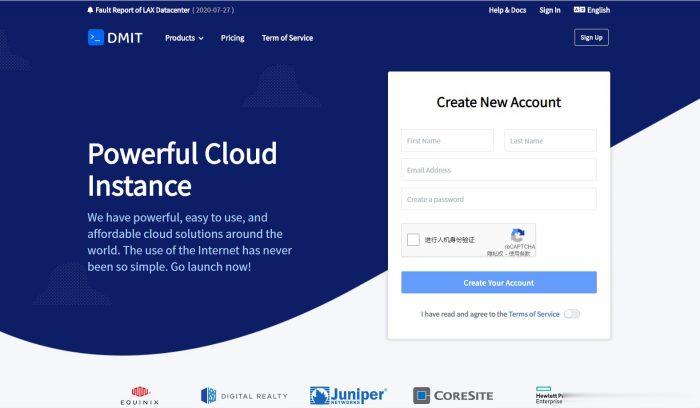
HostSailor:罗马尼亚机房,内容宽松;罗马尼亚VPS七折优惠,罗马尼亚服务器95折
hostsailor怎么样?hostsailor成立多年,是一家罗马尼亚主机商家,机房就设在罗马尼亚,具说商家对内容管理的还是比较宽松的,商家提供虚拟主机、VPS及独立服务器,今天收到商家推送的八月优惠,针对所有的产品都有相应的优惠,商家的VPS产品分为KVM和OpenVZ两种架构,OVZ的比较便宜,有这方面需要的朋友可以看看。点击进入:hostsailor商家官方网站HostSailor优惠活动...
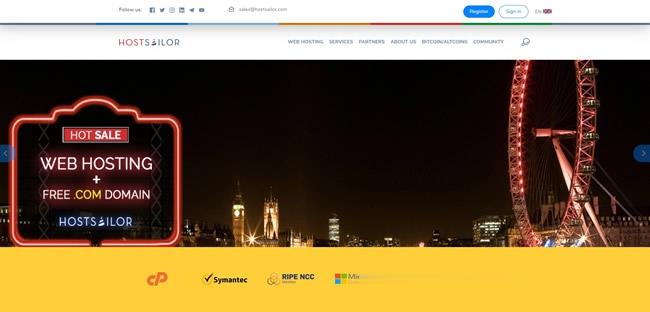
ShineServers(5美元/月)荷兰VPS、阿联酋VPS首月五折/1核1G/50GB硬盘/3TB流量/1Gbps带宽
优惠码50SSDOFF 首月5折50WHTSSD 年付5折15OFF 85折优惠,可循环使用荷兰VPSCPU内存SSD带宽IPv4价格购买1核1G50G1Gbps/3TB1个$ 9.10/月链接2核2G80G1Gbps/5TB1个$ 12.70/月链接2核3G100G1Gbps/7TB1个$ 16.30/月链接3核4G150G1Gbps/10TB1个$ 18.10/月链接阿联酋VPSCPU内存SS...
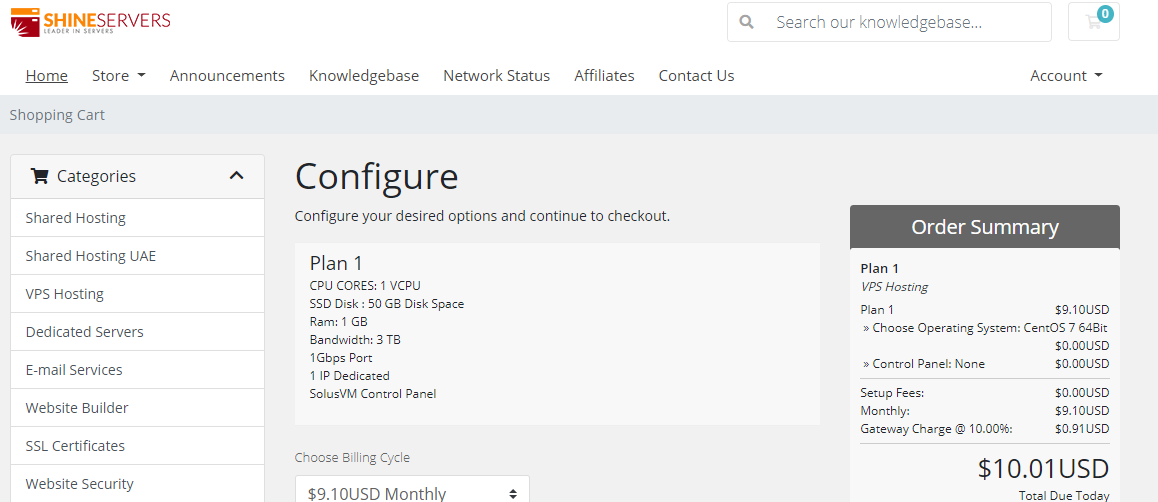
-
阿里校园招聘阿里巴巴校园招聘内推有什么优势网页图标怎么把网页设置成桌面图标搜索引擎有哪些1.什么是搜索引擎?举出几个常用的搜索引擎。短信应用安卓短信软件??b2c网站B2C模式的网站支付宝账单查询支付宝怎么查询交易记录阿里下载最新阿里旺旺怎么下载网络购物的发展网络购物的发展对策修复网络lspLSP修复是什么意思?java变量设置java的环境变量设置